해피머니 온라인 상품권 사용방법 여기있어요
안녕하세요 오늘은 해피머니 온라인 상품권 사용방법에 대해서 알아보도록 하겠습니다. 문화상품권의 발행처에는 크게 컬처랜드와 해피머니가 있습니다. 저는 그중에서도 해피머니 상품권을 기준으로 설명드리려고 하는데요. 그런데 많은 분들이 온라인 상품권의 사용방법에 대해 잘 모르시는거 같습니다. 이런 분들은 아래의 방법을 통해서 간단하게 해피머니 온라인 상품권을 사용해 보시기 바랍니다.
오프라인의 경우 단순히 계산할 때 내면 되지만 문자 메시지나 카카오톡으로 온라인 상품권을 받은 분들은 내용이 조금 복잡해질 수 있는데요. 로그인도 해야 하고 앱도 설치해 주셔야 하기 때문입니다. 방법 자체는 간단하기 때문에 스마트폰이나 인터넷 사용에 익숙하지 않으신 분들도 천천히 읽어보시면 쉽게 따라하실 수 있을 거예요.

지금부터 아래에서 해피머니 온라인 상품권을 사용하는 방법에 대해서 알아보겠습니다.
해피머니 온라인 상품권 사용방법
해피머니 온라인 상품권을 선물받게 되면 아래처럼 문자 메시지나 카카오톡으로 오게 되는데요. 메시지에는 상품권 금액과 바코드, 인증 번호와 같은 정보들이 나오는데요. 화면을 조금 아래로 내려보시면 간편충전 링크가 보이실 겁니다. 이 링크를 터치해 주세요.
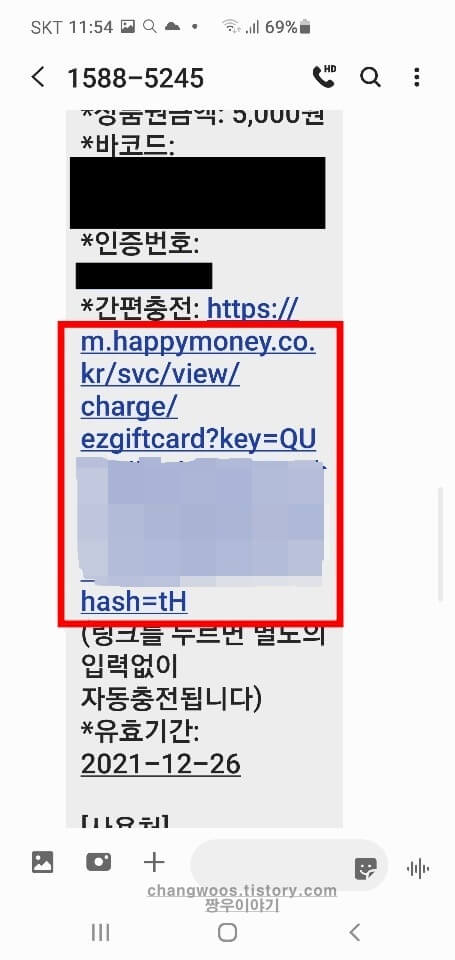
링크를 누르면 하단에 연결 프로그램을 설정하라는 창이 뜨게 되는데요. 단순히 내가 자주 이용하는 앱을 선택하신 후 한 번만 문구를 눌러 줍니다.
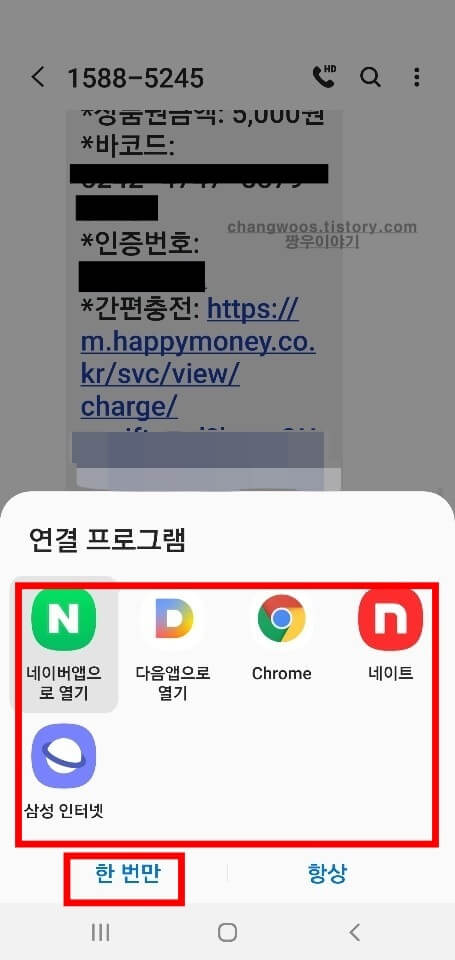
그러면 아래와 같이 로그인 창이 뜨게 되는데요. 회원가입할 때 만든 아이디와 비밀번호를 입력해 주신 후 로그인 버튼을 눌러 주시면 됩니다. 만약 해피머니 홈페이지에 계정이 없는 분들은 아래의 회원가입을 터치해 반드시 만들어 주시기 바랍니다.
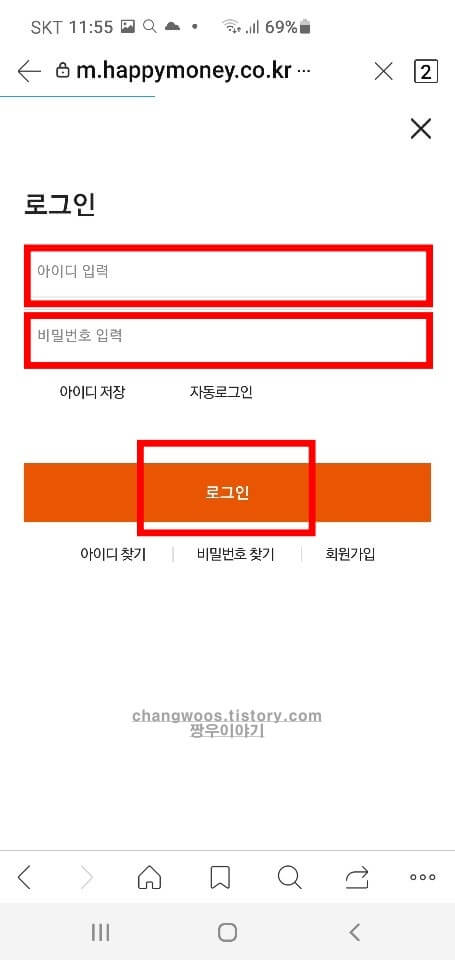
위쪽에서 로그인을 하시게 되면 아래처럼 화면이 보이실 건데요. 모바일 앱과 모바일 웹 중 선택하실 수 있습니다. 아래에서 자세하게 설명드리겠지만 온라인 상품권으로 기프티콘을 사게 되면 반드시 앱이 설치되어 있어야 사용이 가능한데요. 일단 빠른 설명을 위해 모바일웹으로 진행하도록 하겠습니다.
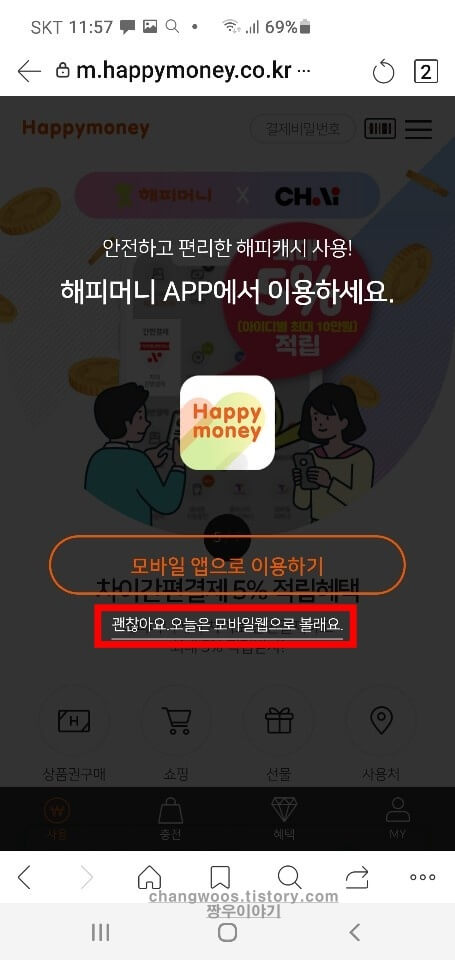
하지만 저처럼 기프티콘을 구매하실 분들이라면 꼭 해피머니 앱을 설치해 주셔야 하는데요. 개인정보보호를 위해 웹에서는 구매내역을 확인할 수 없다고 합니다. 저와 동일한 방법으로 진행하실 분들은 이 앱을 반드시 설치해 주세요.
이제 뒤로가기 버튼을 눌러서 다시 아까의 메시지 화면으로 이동해 줍니다. 아까 간편충전 링크를 눌렀지만 로그인이 안된 상태라 다시 충전해 주셔야 하는데요. 간편충전 링크를 다시 터치해 주시기 바랍니다.
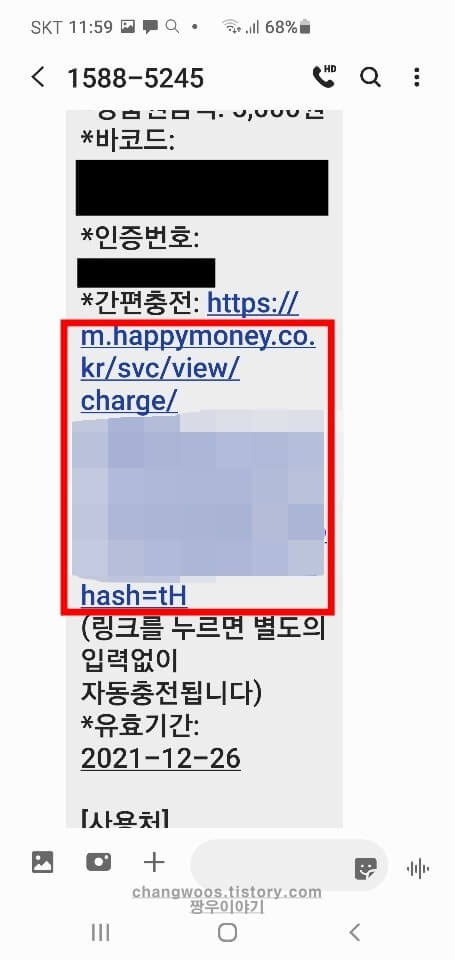
그러면 16자리 번호와 발행일 입력 없이도 아래처럼 자동으로 충전되게 됩니다. 간혹 상품권 정보를 입력해서 따로 등록하시는 분들이 있는데 이렇게 간편충전을 통해 편리하게 포인트로 바꾸시는것을 권장드립니다. 이제 충전금액을 확인하신 후 오른쪽 아래의 확인 버튼을 터치해 주세요.
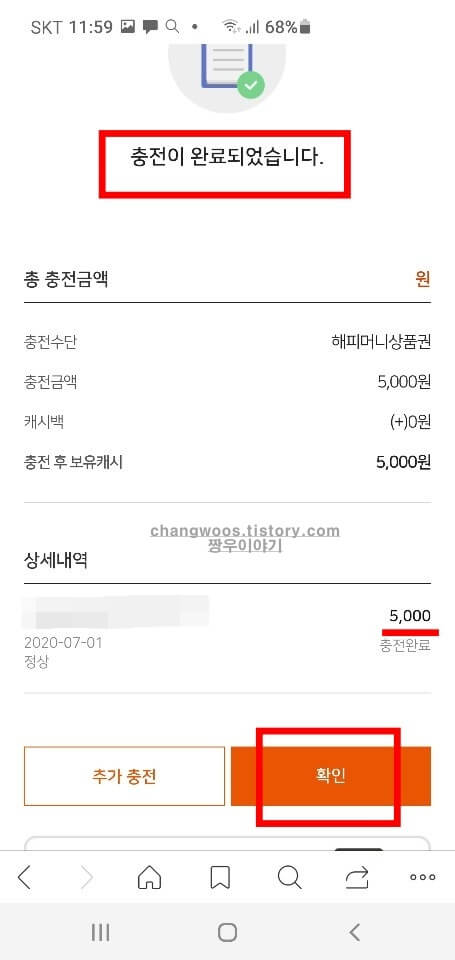
만약에 문자가 아닌 종이로 사용하실 분들은 해피머니 사이트 > 충전 > 캐시충전 > 해피머니 상품권 > 핀번호 및 바코드 입력 > 상품권 추가 순서로 진행해 주시면 됩니다.
해피머니 온라인 상품권 사용방법 - 기프티콘 결제
이제 포인트 충전이 완료되었으니 내가 원하는 상품을 구매해 주시기만 하면 되는데요. 다시 해피머니 사이트로 이동하신 후 화면 오른쪽 위에 있는 줄 3개(더 보기) 아이콘을 터치해 줍니다.
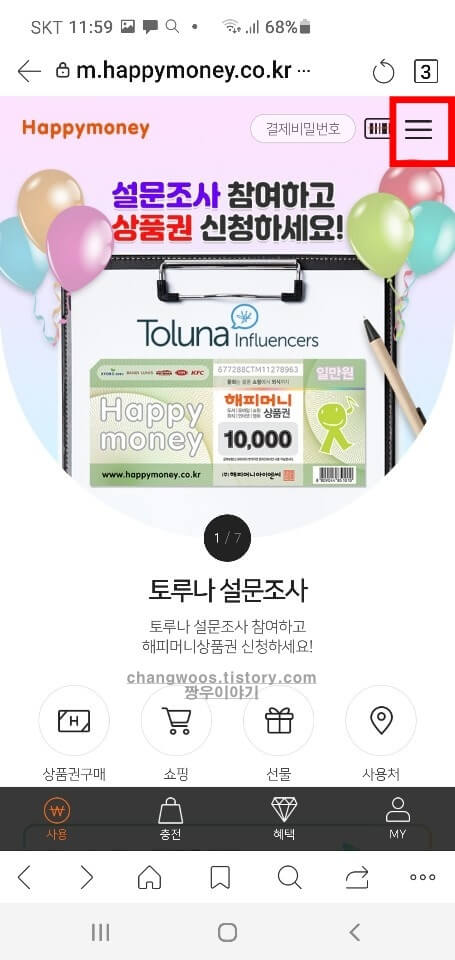
해피머니 상품권을 온라인으로 사용하기 위해서는 선물과 쇼핑 중 원하는 항목을 선택해 주시면 되는데요. 기프티콘 형식을 구매하실 경우 선물 목록을 선택해 주시고 아닌 싶은 분들은 쇼핑 목록을 터치해 주시면 됩니다. 저는 더 많이 이용하시는 선물 목록으로 진행해 보도록 하겠습니다.
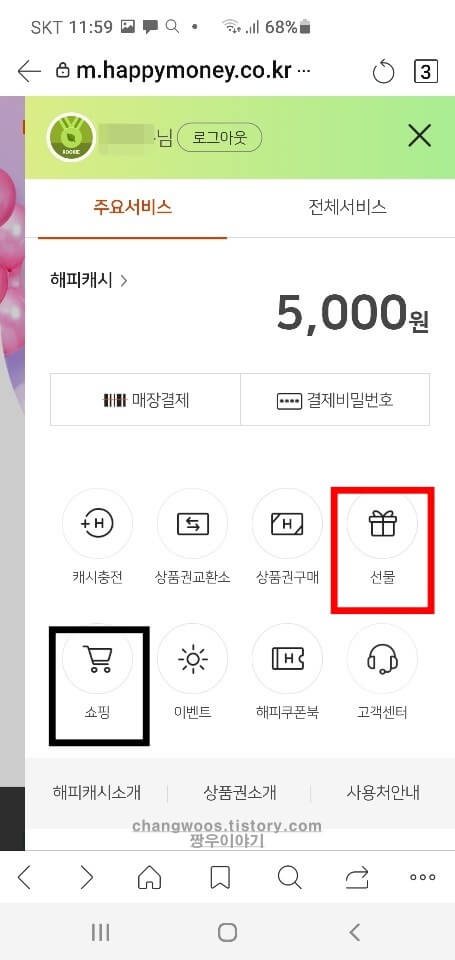
선물 항목으로 들어가신 후 더 많은 종류를 확인하기 위해서 좌측 상단의 브랜드 문구를 터치해 줍니다. 참고로 가끔 선물 목록이라고 해서 상대방에게 선물해야 하는 분들이 있는데요. 카카오톡의 기프티콘과 마찬가지로 나에게 선물하기 기능을 이용하면 하시면 되니 신경쓰실 필요는 없습니다.
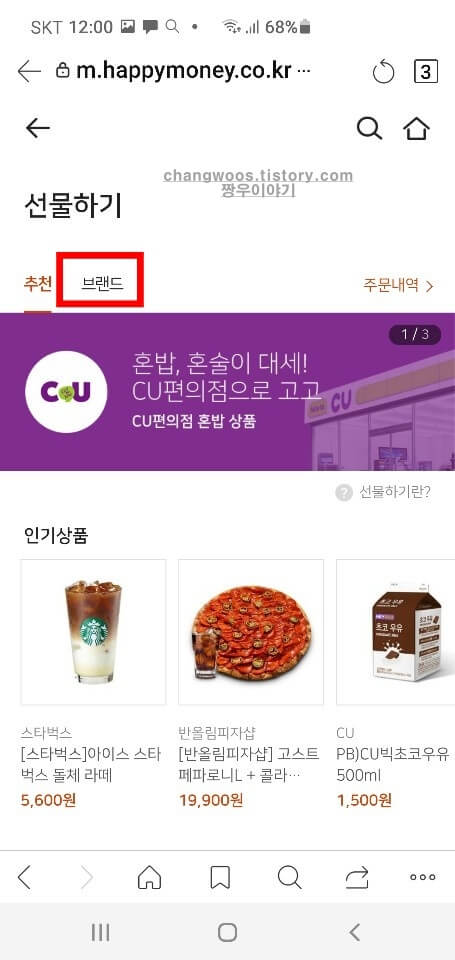
브랜드를 누르게 되면 치킨, 아이스크림, 영화, 편의점 등 다양한 메뉴들이 나오게 되는데 원하는것을 선택해 주시면 됩니다. 우측 상단의 아래 화살표 버튼을 누르면 가려진 메뉴들도 확인하실 수 있으니 참고하시기 바랍니다.
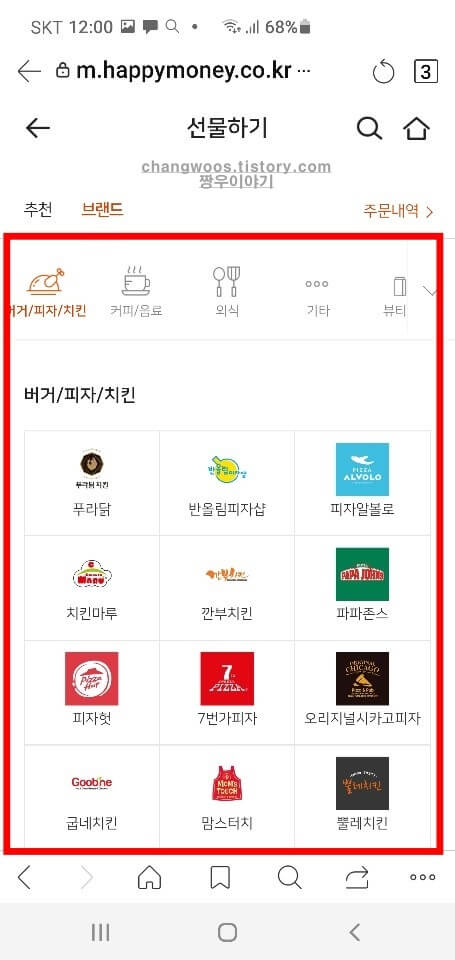
메뉴에서 구매하고 싶은 기프티콘을 선택하셨으면 이제 맨 밑의 선물하기 버튼을 눌러 줍니다. 저는 설명을 위해 음식 종류를 골랐는데요. 여러분들은 충전된 금액 내에서 원하는 종류를 선택해 주시면 될 거 같습니다.
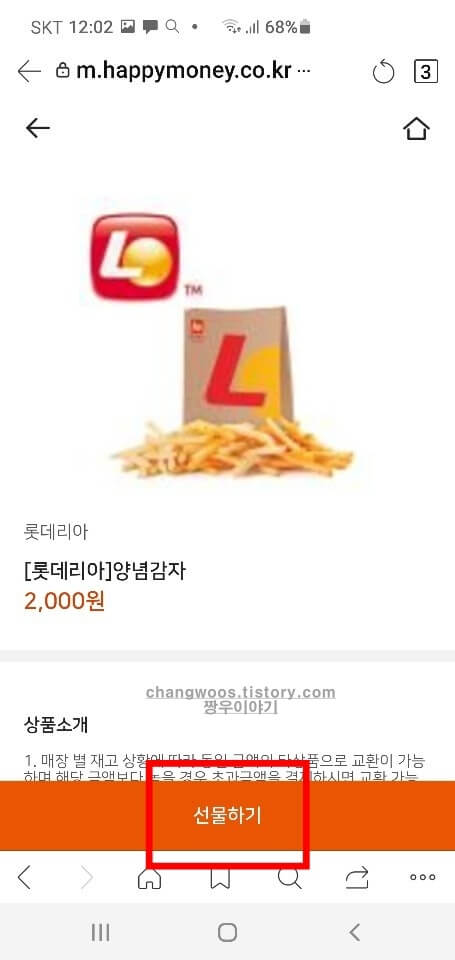
선물하기 버튼을 누르게 되면 주문/결제 창으로 넘어가게 되는데요. 여기서 받는사람에 나에게 전송을 체크하시고 아래에서 내 전화번호가 맞는지 확인해 주시면 됩니다. 이제 결제 비밀번호만 발급받아 주시면 되는데요. 개인정보보안을 위해서 도입된 서비스라고 합니다. 하단의 결제비밀번호 발급 버튼을 눌러 주세요.
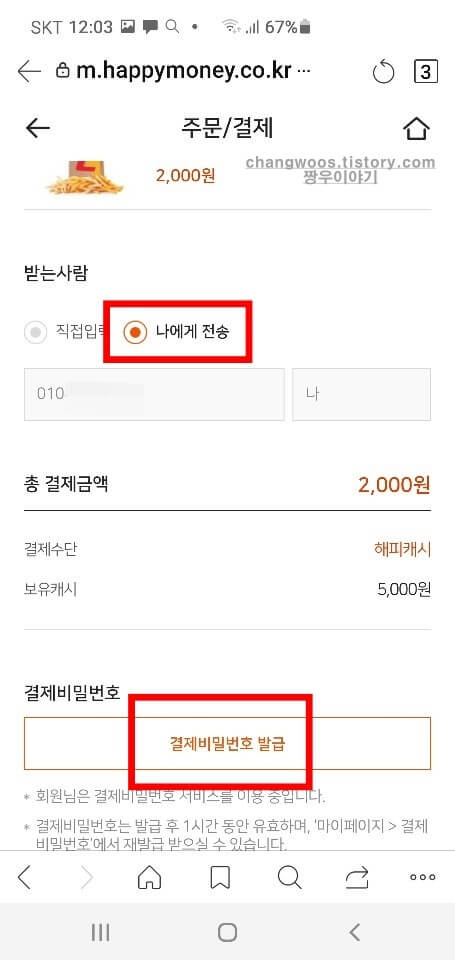
그러면 메시지를 통해 비밀번호가 오게 됩니다. 휴대폰 화면 위에 이렇게 알림이 뜨게 되는데 이 알림을 터치해 주세요.
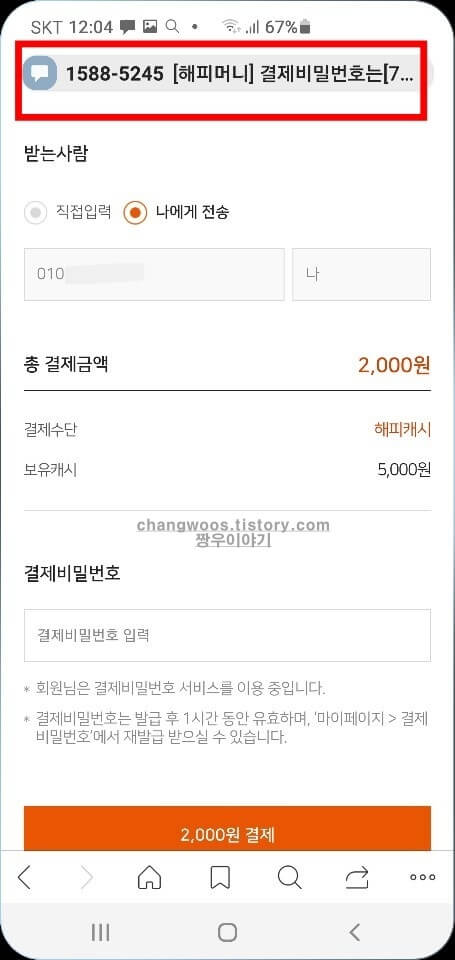
알림을 누르게 되면 아래와 같이 메시지 앱으로 이동하게 되는데요. 이곳에서 해피머니로부터 온 6자리 비밀번호를 외워주시거나 복사해 줍니다. 이제 뒤로가기 버튼을 누르셔서 해피머니 사이트로 이동해 주시기 바랍니다.
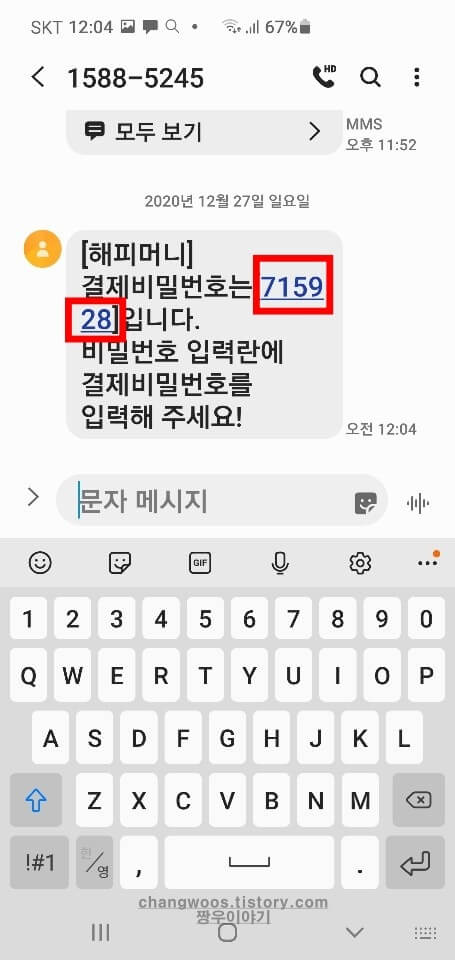
그리고 해피머니 홈페이지에서 위에서 확인한 결제비밀번호를 입력해 주시고 아래쪽의 결제 버튼을 눌러 주시면 됩니다. 이 비밀번호는 발급 후 1시간 동안 유효하며 마이페이지 > 결제비밀번호 절차를 통해 재발급 받으실 수 있습니다.

마지막으로 주문 완료 내역만 확인해 주시기만 하면 되는데요. 아래 항목에서 주문상품, 수량, 결제금액, 수령방법, 받는사람 정보가 맞는지 체크해 주시고 우측 하단의 확인 버튼을 눌러 줍니다.
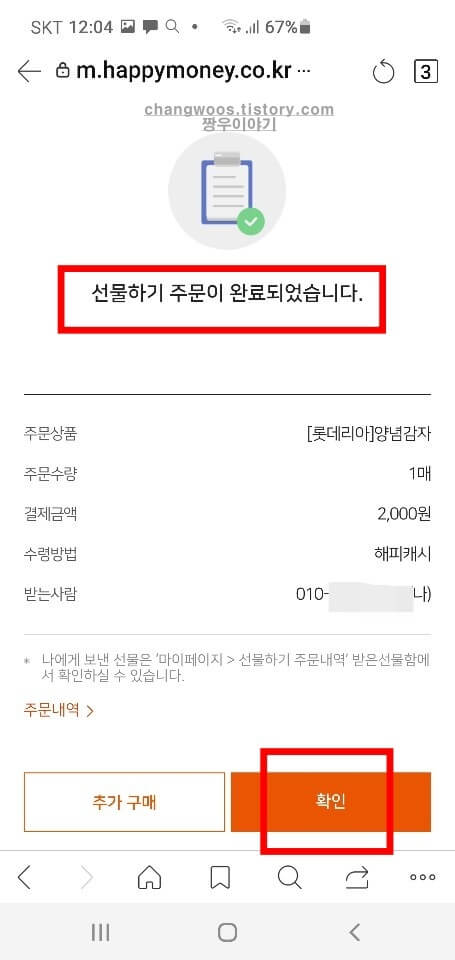
주문한 기프티콘은 해피머니 앱을 실행하신 후 줄 3개(더 보기) > 전체서비스 > 마이페이지 > 선물하기 주문내역 > 받은선물함 순서로 들어가시면 아래처럼 확인하실 수 있습니다. 바코드 형식으로 나오기 때문에 나중에 결제하실 때 이 바코드를 보여주시기만 하면 됩니다.
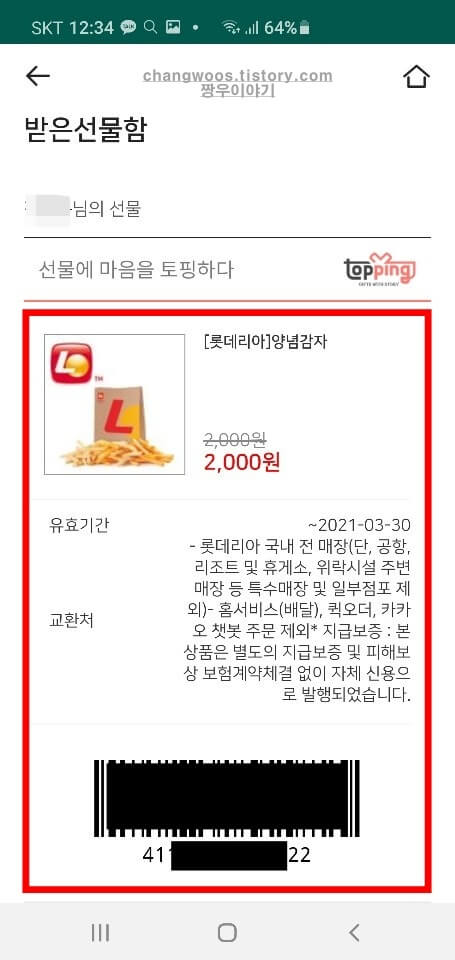
지금까지 해피머니 온라인 상품권 사용방법에 대해서 알아보았습니다. 제가 알려드린 방법을 통해서 포인트만 충전하시고 나면 그 뒤의 결제하는 방법은 어렵지 않을 거 같습니다. 저는 기프티콘을 기준으로 설명드렸지만 다르게 사용하기를 원하시는 분들은 선물 대신 원하는 방법을 선택해 주시기 바랍니다.





